どうもです。
iPhoneで写真を見ているとき、間違って削除してしまうことがありませんか?
私も最近やっちまったので、その復元方法を忘れないようにブログにメモしておきます。
こんな方のお役に立てば幸いです。
- iPhone(iOS機種)で間違って写真や動画を削除したので、元に戻したい!
- 写真の復元に期限はあるのか知りたい!
やり方
① iPhone(iOS)で写真アプリを開く

② 画面下部にある「アルバム」タブを選択

③ 下にスクロールし、その他にある「最近削除した項目」を選択
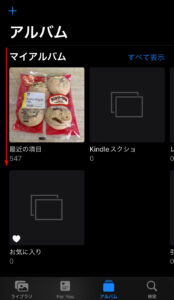
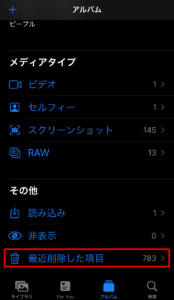
④ 削除写真一覧画面から復元したいものを選択
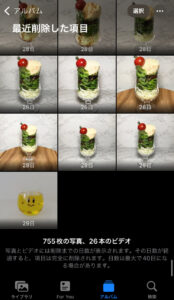

⑤ 右下にある「復元」をタップして「写真を復元」をタップする


⑥ 復元が完了
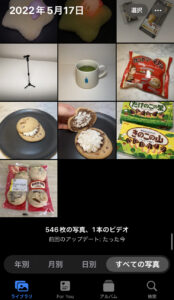
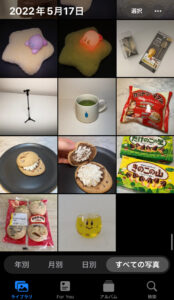
複数写真を復元する方法
① 「最近削除した項目」画面の右上にある「選択」をタップ
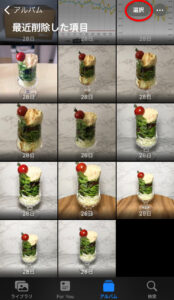
② 復元したい写真を選択する
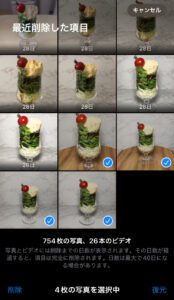
③ 右下の「復元」をタップし、「写真を復元」をタップして復元
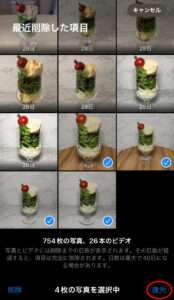
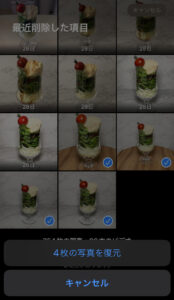
④ 複数写真の復元が完了

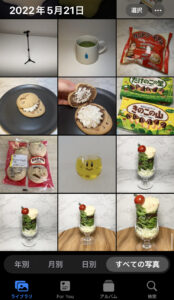
注意事項
写真の復元には期限がある
「最近削除した項目」にある写真のサムネイルには削除されるまでの日数が表示されており、これが0日になると、復元できなくなるので注意!
※最大で40日までらしいですが、これは必ず残り40日からスタートするという訳ではないみたいです。
私はその日に撮影し、削除した写真でも残り日数29日からスタートでした。
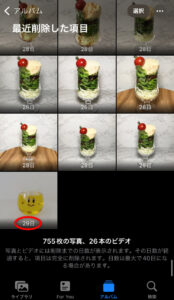
完全削除してしまったものは復元できない
「最近削除した項目」の写真を選択すると、右下の「復元」の他に左下に「削除」があります。
そしてこの削除をタップすると、iPhone内から完全に削除され、復元ができなくなります。


さいごに
今回は間違って削除してしまった写真の戻し方を簡単にですが、ご紹介しました。
私と同じように誤って消してしまった方の助けになればと。
削除写真の保管日数の変更なども設定で出来るかも知れませんが、そこまでは調べておらず申し訳ございません。
それでは、また。
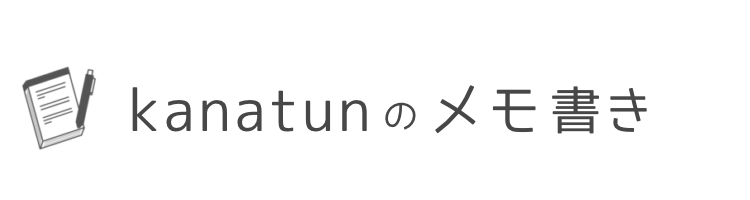



コメント